Oldja fel az Apple ID azonosítóját, távolítsa el a képernyőn megjelenő jelszót, kerülje meg az áttekintési időt.
- Nyissa fel az Apple ID-t
- Az iCloud aktiválási zár megkerülése
- Doulci iCloud feloldó eszköz
- Factory Az iPhone feloldása
- Az iPhone jelszó megkerülése
- Állítsa vissza az iPhone jelszavát
- Nyissa fel az Apple ID-t
- Oldja fel az iPhone 8 / 8Plus zárolását
- iCloud zár eltávolítása
- iCloud Unlock Deluxe
- iPhone Lock Screen
- Oldja fel az iPad zárolását
- Oldja fel az iPhone SE alkalmazást
- Oldja fel a Tmobile iPhone alkalmazást
- Távolítsa el az Apple ID jelszavát
[Megoldva] 3 hatékony módszer a letiltott iPhone engedélyezéséhez a kattintásokon belül
 Frissítve: Lisa Ou / 20. jan. 2021. 16:30
Frissítve: Lisa Ou / 20. jan. 2021. 16:30Ha rossz kísérletei vannak, előfordulhat, hogy az iPhone biztonsági okokból le van tiltva. Természetesen csak várhat egy percet, hogy a letiltott iPhone javítsa a hibát Az iPhone le van tiltva üzenet.
![[Megoldva] 3 hatékony módszer a letiltott iPhone engedélyezéséhez a kattintásokon belül](https://www.fonelab.com/images/ios-unlocker/enable-disabled-iphone.jpg)
De amikor az iPhone teljesen le van zárva vagy le van tiltva, mik legyenek a legjobb módszerek a letiltott iPhone visszaállítására? Csak többet tudhat meg arról, hogyan lehet helyreállítani és kinyitni a letiltott iPhone-t az iCloud, az iTunes, valamint a professzionális módszer segítségével a cikkből.

Útmutató
1. A letiltott iPhone engedélyezésének professzionális módszere
Ha egy iPhone nem reagál arra, hogy nem tudja engedélyezni gombokkal vagy akár egy törött képernyővel, FoneLab iOS feloldó sokoldalúan lehetővé teszi a letiltott iPhone engedélyezését. Bizonyítottan egyszerű módon eltávolíthatja a 4-jegyű, a 6-jegyű, a Touch ID és az Face ID azonosítót. Ezenkívül megkerülheti a képernyő idő korlátozását, és eltávolíthatja az Apple ID-t.
- Távolítsa el az iPhone jelszavát egy lezárt, letiltott, törött képernyőről.
- Az iPhone képernyő időbeli korlátozásának jelszavának megkerülése az adatok elvesztése nélkül.
- Aktiválja a letiltott iPhone készüléket az Apple ID kódja nélkül.
- Kompatibilis a legújabb iOS 17 és korábbi verziókkal.
A FoneLab segít az iPhone képernyőjének feloldásában, eltávolítja az Apple ID-t vagy annak jelszavát, eltávolítja a képernyő idejét vagy korlátozási jelszavát másodpercben.
- Segít az iPhone képernyő feloldásában.
- Eltávolítja az Apple ID-t vagy annak jelszavát.
- Távolítsa el a képernyő idejét vagy a korlátozási jelszót másodpercben.
Teljes útmutató a letiltott iPhone feloldásához az iOS Unlocker alkalmazással
1 lépésTöltse le és telepítse a FoneLab iOS Unlocker programot, indítsa el a programot, és válassza a lehetőséget Törölje a jelszót mód. Közben csatlakoztassa iPhone készülékét és számítógépét az eredeti USB-kábelen keresztül. Kattints a Rajt gombot a letiltott iPhone engedélyezéséhez.
2 lépésMiután a számítógép felismerte az iPhone készülékét, koppintson a ikonra Bízzon lehetőség mindkét eszköz csatlakoztatására. Erősítse meg iPhone adatait a programban. Kattints a Rajt gombot a firmware letöltéséhez a javításhoz. A folyamat során ellenőrizze a kapcsolatot.
3 lépésA fájlok letöltése egy ideig tart. Ezután kattintson a gombra kinyit gombot a letiltott iPhone feloldásához. Belép 0000 hogy megerősítse a feloldást. Ha Find My iPhone engedélyezve van az eszközön, be kell írnia az Apple ID jelszavát az iCloud-fiókba, hogy feloldása után visszaállítsa az eszközt.
2. Hogyan lehet visszaállítani a letiltott iPhone-t az iTunes alkalmazással
Ha engedélyeznie kell egy letiltott iPhone-t az iTunes segítségével az eredeti adatok elvesztése nélkül, biztonsági másolatot kell készítenie az aktuális adatokról. De ha még nem szinkronizálta a kívánt fájlokat az iTunes programmal, akkor is aktiválhatja a letiltott iPhone-t gyári beállítások a következő eljárással.
1 lépésHelyezze iPhone készülékét helyreállítási módba. Tartsa nyomva a Oldal gomb és az egyik kötet gombot, amíg a Kikapcsolás csúszka jelenik meg az iPhone 8 vagy újabb verzión. Az iPhone kikapcsolásához húzza a csúszkát. Tartsa tovább a Oldal gombot, amíg meg nem jelenik a helyreállítási mód képernyő.
2 lépésIndítsa el az iTunes alkalmazást a számítógépén, kattintson a gombra Visszaad gombra, majd kattintson a Visszaállítás és frissítés lehetőségre. Megállapodik a következő három adott előugró ablakban. Ezután várjon néhány percet, amíg az új szoftvert letöltik és helyreállítják az iPhone készülékén.
3 lépésMiután engedélyezte a letiltott iPhone-t, kövesse az utasításokat az iPhone újbóli beállításához. Ha rendelkezik iTunes biztonsági másolattal az adatairól, akkor lépjen a Összegzésként menüt, és válassza a visszaállítása iPhone lehetőség a letiltott iPhone visszaállítására.
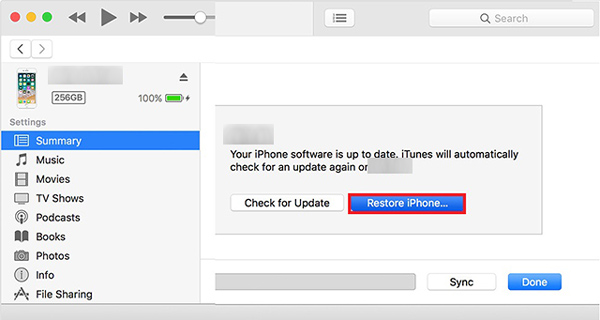
Megjegyzés: iPhone 7 / iPhone 7 Plus esetén nyomja meg és tartsa lenyomva a gombot Oldal gombot az iPhone kikapcsolásához, folyamatosan nyomja meg a hangerő le gombot, amíg a helyreállítási képernyő meg nem jelenik, amikor PC-hez csatlakozik. IPhone 6s vagy régebbi típusoknál tartsa lenyomva a Oldal or felső gombot az iPhone kikapcsolásához, folyamatosan nyomja meg a Kezdőlap gombot, amíg a helyreállítási képernyő meg nem jelenik.
Megjegyzés: A helyreállítási mód elérhető iPad vagy Az iPod cukorbeteg, csatlakozzon az iTunes-hoz.
3. Hogyan lehet törölni a letiltott iPhone-t az iCloud segítségével
Ha az iCloud használatával engedélyezni szeretné a letiltott iPhone-t, győződjön meg arról, hogy beállította a Find My iPhone funkciót. Természetesen a letiltott iPhone továbbra is hozzáférhet az internetszolgáltatáshoz. Ezt követően törölheti a letiltott iPhone készüléket, és újként aktiválhatja.
1 lépésIrány az iCloud a böngészőben a számítógépén, és bejelentkezhet iCloud-fiókjába Apple ID-jével és jelszavával. Válaszd ki a Find My iPhone alulról, meg kell találnia egy térképet, amely megmutatja az iPhone jelenlegi helyét, ha beállította a Find My iPhone funkciót.
2 lépésKattintson az Minden eszköz opciót, és válassza ki a letiltott iPhone-t, amelyet törölnie kell. Válaszd a Töröld az iPhone-t gombra a kezelőfelületen, majd kattintson a gombra Törli hogy biztosítsa az opciót az előugró ablakban. Írja be Apple ID jelszavát a következő megjelenő előugró ablakban.
3 lépésEzt követően megadhat egy telefonszámot, ahová el lehet érni, és az törlés után megjelenik az iPhone készülékén, majd kattintson a Következő gombra, kattintson a gombra csinált gombot a letiltott iPhone törléséhez és az iPhone újként történő aktiválásához.

4. GYIK a letiltott iPhone engedélyezéséről
Mit jelent az „iPhone letiltva csatlakozik az iTuneshoz”?
Ha sorozatban 6-szor rossz jelszót ír be, akkor letiltott telefon marad. Ha a letiltott iPhone-t jelenleg az iTunes-hoz csatlakoztatja, vannak korlátozások, amelyek megvédik magukat egy esetleges feltörési kísérlettől. Ez az oka annak, hogy az iPhone letiltva csatlakozik az iTunes-hoz, helyette professzionális módszert kell választania.
Engedélyezhetem a letiltott iPhone adatvesztés nélkül?
Nem. Nincs mód arra, hogy az adatok elvesztése nélkül kinyitja a letiltott iPhone készülékét. De ha rendelkezik iTunes vagy iCloud biztonsági másolattal, akkor azt követően is visszaállíthatja a biztonsági másolat fájljait. Ami a törött képernyőt és a nem reagáló iPhone-t illeti, bármikor kiválaszthatja a letiltott iPhone engedélyezésének professzionális módját kattintásokon belül.
Melyek a letiltott iPhone engedélyezésének fontos tényezői?
Természetesen gyakran kell biztonsági másolatot készítenie az iPhone fájljairól. Ha be kell állítania egy jelszót az iPhone készülékhez, azt le kell írnia egy notebookba. Ami a használt iPhone-t illeti, ellenőrizze, hogy már fel van oldva. Csak válasszon egy professzionális módot a fogyatékkal élő iPhone engedélyezéséhez, ha balesetek történnek.
Következtetés
Számos oka lehet annak, hogy letilthatja iPhone készülékét. Fontos, hogy gyakran készítsen biztonsági másolatot az iPhone -ról. Amikor az iPhone le van tiltva, 3 hatékony módszer van a letiltott iPhone engedélyezésére, például az iTunes és az iCloud, de vannak hátrányai, például az internetkapcsolat és az iTunes biztonsági mentése. A FoneLab iOS Unlocker egy sokoldalú módszer a letiltott iPhone többféle módon történő feloldására, amely lehetővé teszi Távolítsa el az Apple ID-t és a képernyőidő is.
A FoneLab segít az iPhone képernyőjének feloldásában, eltávolítja az Apple ID-t vagy annak jelszavát, eltávolítja a képernyő idejét vagy korlátozási jelszavát másodpercben.
- Segít az iPhone képernyő feloldásában.
- Eltávolítja az Apple ID-t vagy annak jelszavát.
- Távolítsa el a képernyő idejét vagy a korlátozási jelszót másodpercben.
